很多朋友在使用手机时发现磁盘空间不足,不知道是什么原因导致的 , 也不知道该如何清理,本期文章教大家如何自行诊断空间不足的原因,以及有效的清理办法 。
在说诊断方法和清理办法之前,有必要说一下“手机磁盘空间”是什么 , 实际上手机磁盘空间指的就是机身内存 , 在购买手机时售货员会告知用户的手机配置参数 , 其中4G/128G中的128G,指的就是机身内存,而手机提示磁盘空间不足,也是因为它被占满了 。接下来咱们说说该怎样处理 。
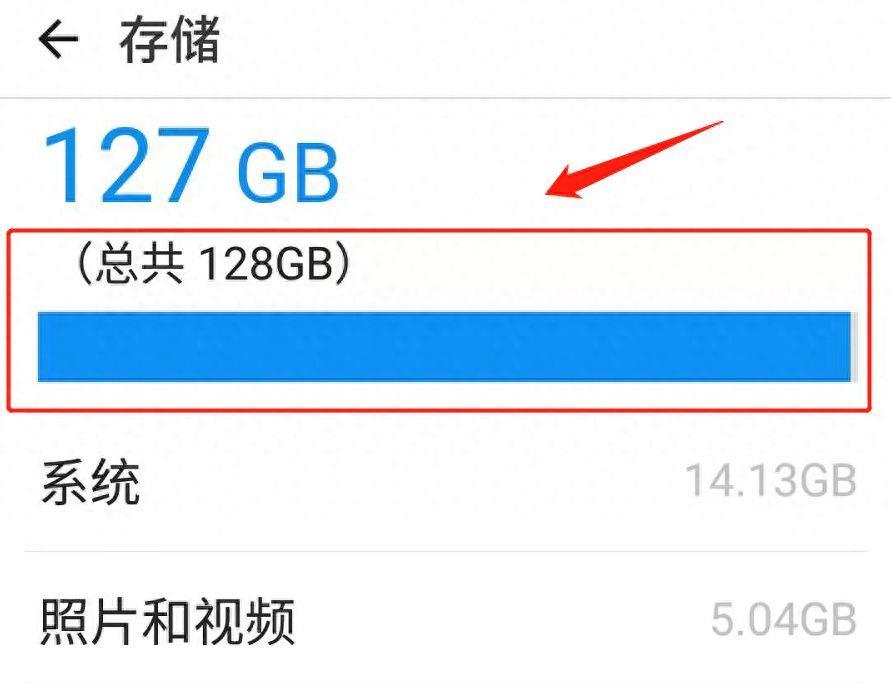
文章插图
首先点击手机的设置选项 , 通过该选项可以查看机身内存的使用情况,以及是什么数据占用了系统空间 。如下图:
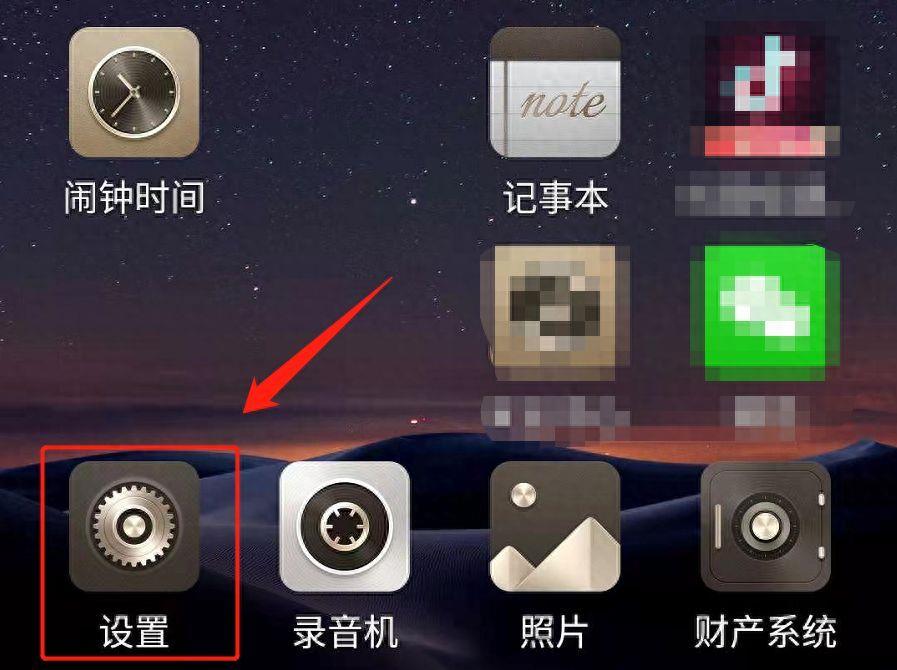
文章插图
点击设置选项后 , 在弹出的菜单内找到“储存空间”,如下图:
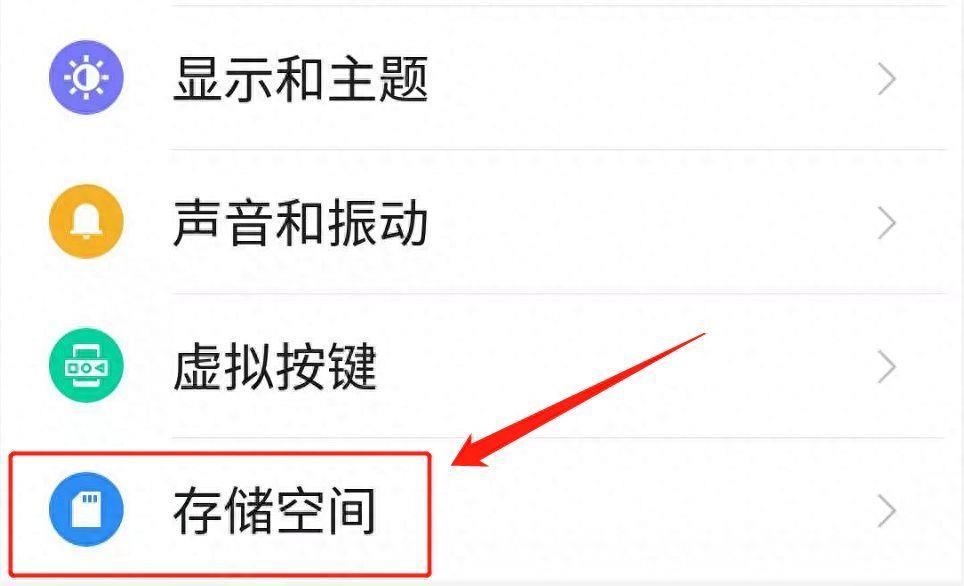
文章插图
进入储存空间后,我们可以看到一个详细的分类,如下图:
【排名第一的手机清理软件 手机磁盘空间不足怎么清理】
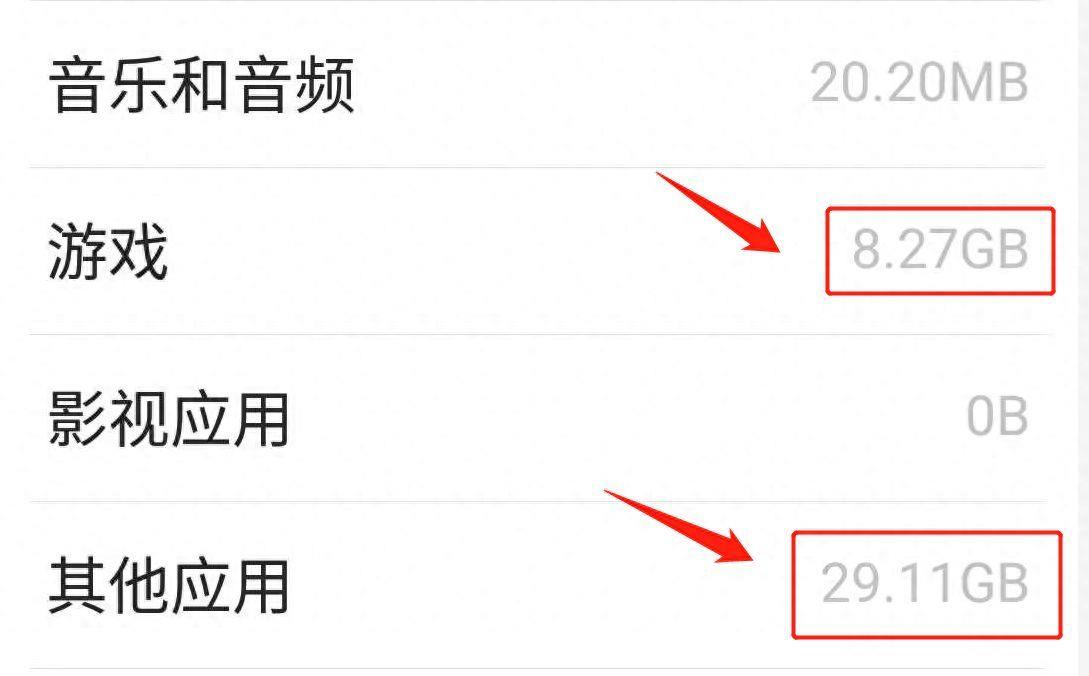
文章插图
一般情况下,除却用户储存的照片和视频比较占空间之外,大多数导致磁盘空间被占满的原因是用户使用软件产生的数据,我们要对这方面数据进行清理 。进行到这一步之后,基本可以确定是应用数据占用了磁盘的大量空间 , 然后我们返回设置选项,然后选择“应用和权限”选项 。如下图:
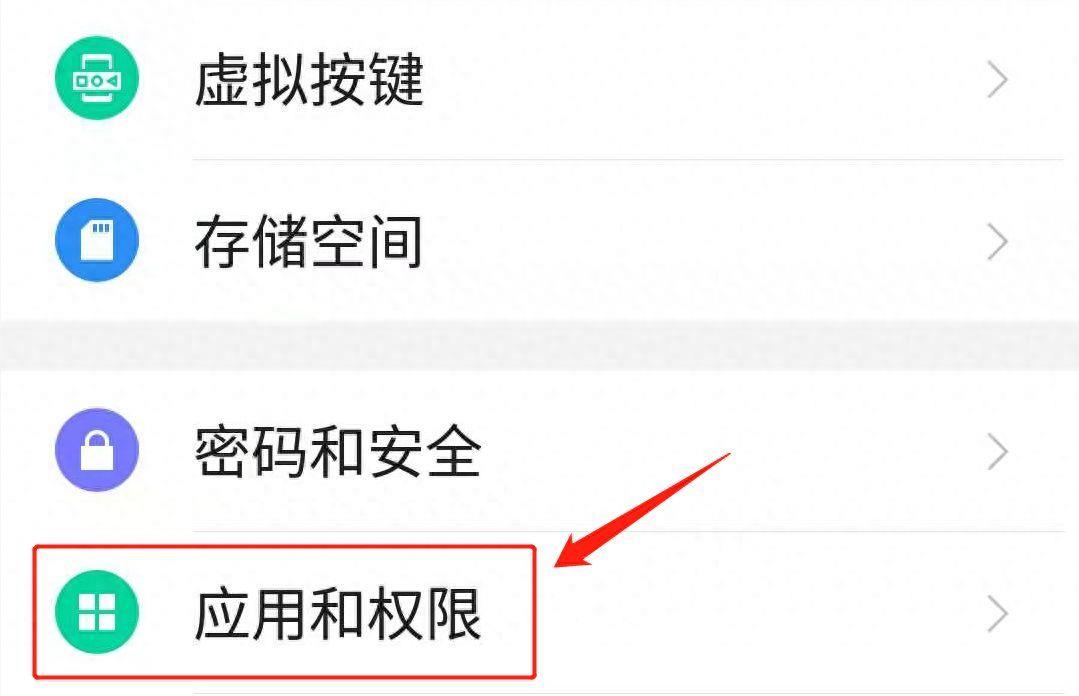
文章插图
在该界面内 , 可以看到系统安装的所有应用选项,以及这些应用选项占用的磁盘空间 。如下图:
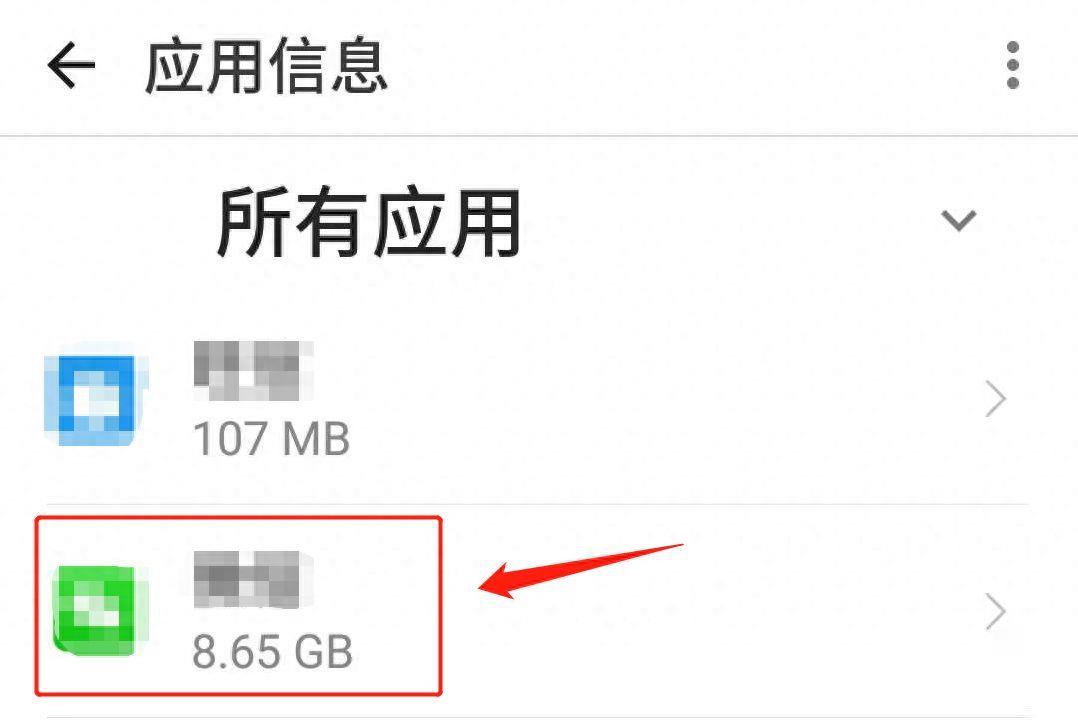
文章插图
如果发现某一款软件占用的空间比较大,那么就点击它 , 进入到应用的详情页面内,然后再点击储存 。如下图:
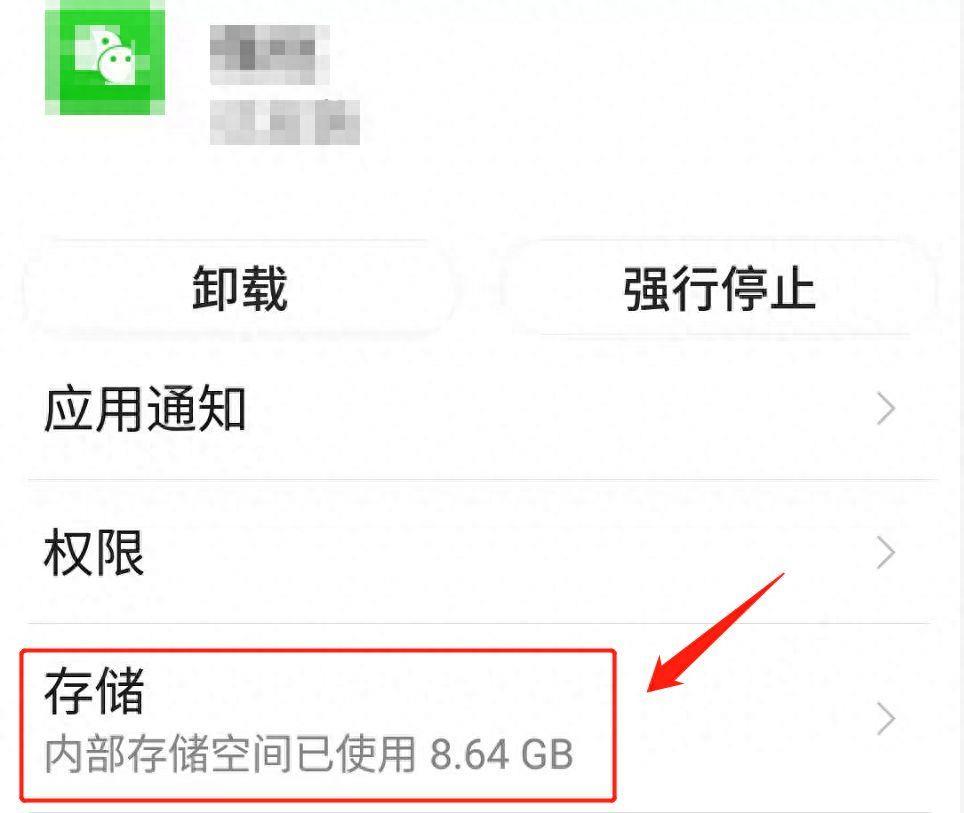
文章插图
进入到储存界面后,就可以看到该软件占用的磁盘空间的相应参数,清理缓存就是清理缓存数据,清理数据就是清理用户数据 , 点击这两项之后,就可以清除这些数据后,空间就不会再提示“被占满”的情况了 。

文章插图
题外话:虽然使用第三方软件也可以清理,但这种软件占用的数据是不会被清理掉的,而且随着使用年限的增加,这些数据会越来越多 。如果想要彻底地清除这类数据,就必须逐个软件清理才可以 。
- 设置路由器密码的步骤 198.168.01管理密码登录入口
- 不再使用花呗的正确关闭步骤 苹果手机怎么关闭花呗功能
- 用word做空白课程表的方法 大学课程表怎么制作
- 微信怎么导入自定义铃声 手机微信视频铃声怎么设置自己的歌
- 免费的pdf转换器推荐 电脑pdf怎么转换成word文档
- 万能在线乱码转换器 乱码转换成文字的方法
- 联通宽带怎么查询余额 查自己网费的app
- 笔记本如何看自己的机型 惠普笔记本型号怎么看
- qq在哪里看已经隐藏的人 qq号隐藏了怎么找到他
- 秦始皇囚禁母亲赵姬的原因 经常出轨
